Поправка: Valorant Error Code 57 на Windows 10
разни / / August 04, 2021
Игри за бунтове‘Valorant се превръща в едно от популярните игрални заглавия в безплатните игри за стрелба. Макар че Валорант играчите са доста доволни от нейната графика, контроли, чести актуализации на кръпки и т.н., той има множество грешки или грешки. Valorant Error Code 57 е един от тях и ако го изпитвате на вашия Windows 10, можете да следвате това ръководство.
Според множество онлайн доклади няколко играчи на Valorant се сблъскват с ‘Vanguard Not Initialized’ съобщение за грешка заедно с конкретния код за грешка. За да бъдем много точни, тази грешка се появява винаги, когато системата за измама на играта не успее да се инициализира поради неочаквани причини. По принцип това се случва на платформата на Windows и може да бъде коригирано напълно.

Съдържание на страницата
-
Поправка: Valorant Error Code 57 на Windows 10
- 1. Рестартирайте компютъра си
- 2. Force Close Riot Vanguard
- 3. Активирайте услугата Vanguard
- 4. Изчистете вашия DNS кеш
- 5. Използвайте Google DNS адрес
- 6. Преинсталирайте системата Vanguard
Поправка: Valorant Error Code 57 на Windows 10
Говорейки за пълното съобщение за грешка, засегнатите играчи на Valorant получават „Авангард не е инициализиран. Vanguard Anti-Cheat не е инициализиран. Ако за първи път играете, ще трябва да рестартирате компютъра си, за да продължите. Ако често виждате това съобщение, може да се наложи да актуализирате драйверите си. Подробности за грешка: Код за грешка: 57 ”.
Той ви предлага Рестартирайте компютъра и Откажи се опция за избор с. Шансовете са големи, че Riot Vanguard системата против измама има някои проблеми, файловете Vanguard липсват или са повредени, услугата Vanguard е деактивирана или спряна, проблеми с вашия DNS адрес и т.н. Така че, без да губим повече време, нека скочим в него.
1. Рестартирайте компютъра си
Понякога простото рестартиране на вашия компютър може да разреши много потенциални грешки или грешки по отношение на игрите. Въпреки че този метод може да не работи за всички, ще ви предложим да рестартирате компютъра си веднъж, за да проверите проблема.
2. Force Close Riot Vanguard
Възможно е услугата Riot Vanguard по някакъв начин да е в конфликт с някои други изпълнявани фонови услуги или временно да има бъг на вашия компютър. При насилствено затваряне на системата против измама може да успеете да я използвате правилно.
- Уверете се, че услугата Riot Vanguard е напълно затворена и не работи във фонов режим. Да го направя:
- Отидете на системна тава на лентата на задачите> Кликнете с десния бутон на Riot Vanguard икона.
- Кликнете върху Излезте от Vanguard.
- След това отворете Диспечер на задачите чрез натискане на Ctrl + Shift + клавиши Esc> Отиди на Процеси > След това проверете дали Riot Vanguard работи или не.
- Ако все още работи, щракнете върху Vanguard и изберете Последна задача.
- И накрая, рестартирайте компютъра си и стартирайте отново играта Valorant, за да проверите дали Кодът за грешка 57 е поправен или не.
3. Активирайте услугата Vanguard
Възможно е също така вашата услуга Riot Games Vanguard да не работи правилно на вашата система Windows. Vanguard е една от системите за сигурност срещу компютърни игри, които предотвратяват хакери или измамници в играта.
Има два метода за активиране на услугата Riot Vanguard във вашата система Windows. В случай, че тази услуга не работи добре, авангардът не е инициализирана грешка може да се появи. За да го проверите:
- Натиснете Windows + R бутони за отваряне на Бягай диалогов прозорец.
- Тип услуги.msc и натиснете Enter, за да отворите Услуги.
- Сега потърсете VGC от списъка и Кликнете с десния бутон върху него.
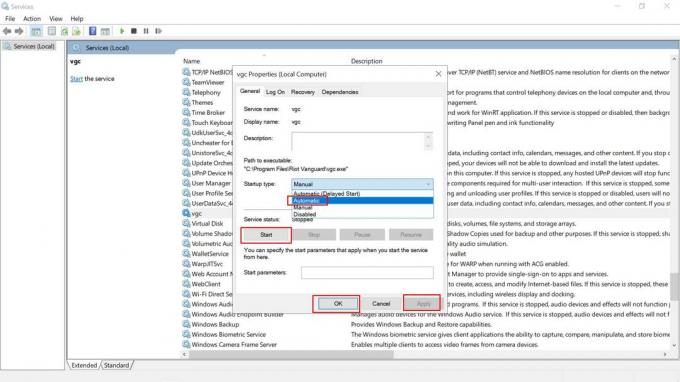
Реклами
- Отидете на Имоти > Задайте ‘Тип на стартиране’ да се „Автоматично“. [Ако все още не е избрано, не забравяйте да го изберете]
- Ако в случай, че не работи, кликнете върху Започнете > Изберете Приложи и Добре за да запазите промените.
- И накрая, рестартирайте компютъра си, за да приложите промени.
След като приключите с първия метод, е време да следвате втория метод по-долу, като използвате Системна конфигурация опция.
- Кликнете върху Започнете меню> Тип msconfig и кликнете върху Системна конфигурация от резултата от търсенето.
- След като се появи прозорецът за конфигурация на системата, щракнете върху Услуги раздел.
- Сега разберете VGC услуга от списъка на Riot Games.
- Кликнете върху VGC квадратче, за да го активирате.
- След това кликнете върху Приложи и тогава Добре за да запазите промените.
- Рестартирайте компютъра си и опитайте отново да стартирате Valorant, за да проверите грешката.
4. Изчистете вашия DNS кеш
В случай че горните методи не решат проблема вместо вас, не забравяйте да изчистите DNS кеша на вашия компютър, като следвате стъпките по-долу:
- Кликнете върху Старт меню > Тип cmd.
- Кликнете с десния бутон На Командния ред от резултата от търсенето.
- Изберете Изпълни като администратор > Ако бъдете подканени от UAC, щракнете върху Да за да продължите.
- Сега изпълнете следните команди поотделно, за да нулирате вашата мрежова конфигурация:
ipconfig / flushdns
- След това изпълнете следната команда, за да подновите отново IP конфигурацията на вашия компютър:
ipconfig / подновяване
- След като приключите всичко, затворете прозореца на командния ред.
- И накрая, не забравяйте да рестартирате компютъра си, за да приложите промени.
5. Използвайте Google DNS адрес
Промяната на Google DNS сървъра вместо частен DNS може бързо да разреши няколко проблема с връзката на игровия сървър или дори неинициализираният проблем на Riot Vanguard на вашия компютър с Windows. За да направите това:
Реклами
- Кликнете върху Старт меню > Потърсете Контролен панел и щракнете, за да го отворите.
- Сега кликнете върху Мрежа и Интернет > Изберете Център за мрежи и споделяне.
- Отидете на Промяна на настройките на адаптер > Кликнете върху активната мрежа, която използвате.
- Кликнете с десния бутон на подробности за Wi-Fi / Ethernet връзка> Избор Имоти.
- Ако бъдете подканени от UAC, щракнете върху Да за да разрешите привилегията на администратора.
- След това отидете на Работа в мрежа раздел> Щракнете двукратно върху Интернет протокол версия 4 (TCP / IPv4).
- Кликнете върху Използвайте следните адреси на DNS сървъра. (Ако има изброени там DNS адреси, запишете ги за бъдеща справка и ги премахнете)

- Вход 8.8.8.8 за Първичен DNS и 8.8.4.4 за Вторичен DNS.
- По същия начин отидете на Интернет протокол версия 6 (TCP / IPv6) option> Въведете споменатите стойности в полето - 2001:4860:4860::8888 и 2001:4860:4860::8844 съответно.
- След като приключите, рестартирайте компютъра си и опитайте отново да стартирате Valorant, за да проверите за допълнителен проблем.
6. Преинсталирайте системата Vanguard
Ако никой от методите не е работил за вас, опитайте просто да деинсталирате системата Vanguard на вашия компютър, за да я опресните. Излишно е да казваме, че дори да деинсталирате играта Valorant, тя няма да деактивира или деинсталира Riot Vanguard от вашия компютър. Така че, първо ще трябва да го деактивирате ръчно и след това да го деинсталирате.
Деактивирайте Vanguard:
- Кликнете върху Системна тава икона> Кликнете с десния бутон на Riot Vanguard икона.
- Изберете Излезте от Vanguard.
- Може да се появи изскачащ прозорец с предупреждение. Кликнете върху Да за да потвърдите.
Деинсталирайте Vanguard:
- Кликнете върху Започнете меню> Тип Добавяне или премахване на програми и кликнете върху него от резултата от търсенето.
- Превъртете надолу и кликнете върху Riot Vanguard.
- Кликнете върху Деинсталирайте бутон.
- Ще поиска да потвърдите отново. Просто кликнете върху Деинсталирайте отново.
- Ако бъдете подканени от UAC, щракнете върху Да за да потвърдите промените.
- Накрая рестартирайте компютъра си и проверете играта Valorant. Той ще преинсталира Vanguard автоматично.
Това е, момчета. Предполагаме, че сте намерили това ръководство за полезно. За допълнителни заявки можете да коментирате по-долу.


![Как да инсталираме Lineage OS 14.1 на Samsung Galaxy J5 2016 [3G и 4G]](/f/8514e09adfab1ada6f27e82cdeed2ec4.jpg?width=288&height=384)
